1、在PS中,执行文件-打开命令,打开需要自定义图案画笔的图像。

2、在“工具箱”中选择“魔棒工具”,然后在选项栏中设置“容差”为10像素,接着在白色区域单击鼠标左键,这样可以选择除了蝴蝶以外的区域。

3、Shift+Ctrl+I组合键反向选择选区,这样就选择了蝴蝶,接着执行“选择-修改-平滑”菜单命令,最后在弹出的“平滑选区”对话框中设置“取样半径”为1像素。

4、Ctrl+J组合键将选区中的图像拷贝到一个新的图层中,然后单击“背景”图层前面的“指示图层可见性”图标,将该图层隐藏起来。
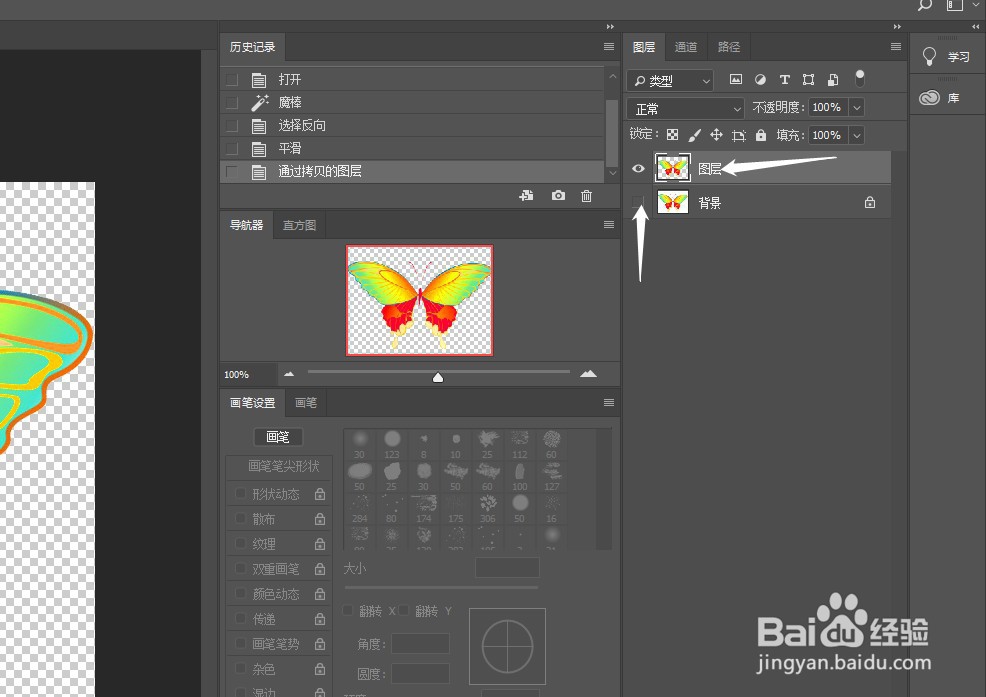
5、执行“编辑-定义画笔预设”菜单命令,然后在弹出的对话框中为画笔取个名字。
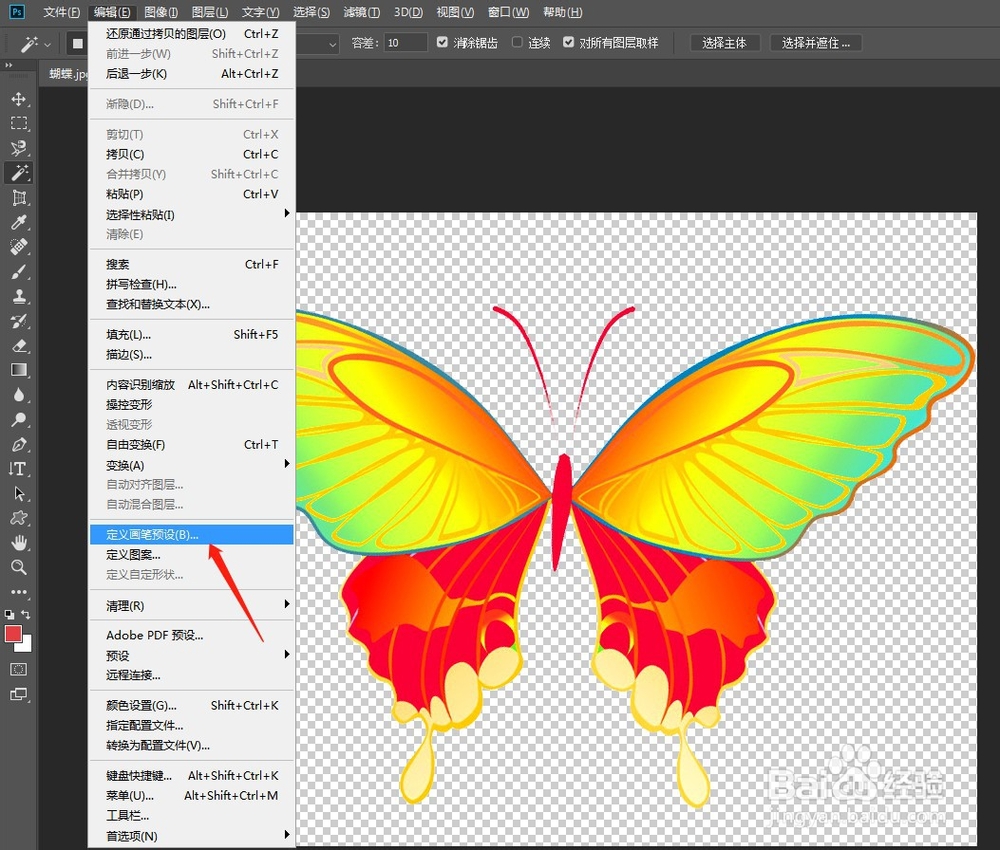

6、打开第二张素材文件。

7、在“工具箱”中选择“画笔工具”然后在画布中单击鼠标右键,接着在弹出的“画笔预设”管理器中选择前面定义的“蝴蝶”笔刷。

8、在“图层”面板中单击“创建新图层”,新建一个“图层1”,然后设置前景色为红色,接着在画布中单击鼠标左键即可绘制一只红色的蝴蝶。
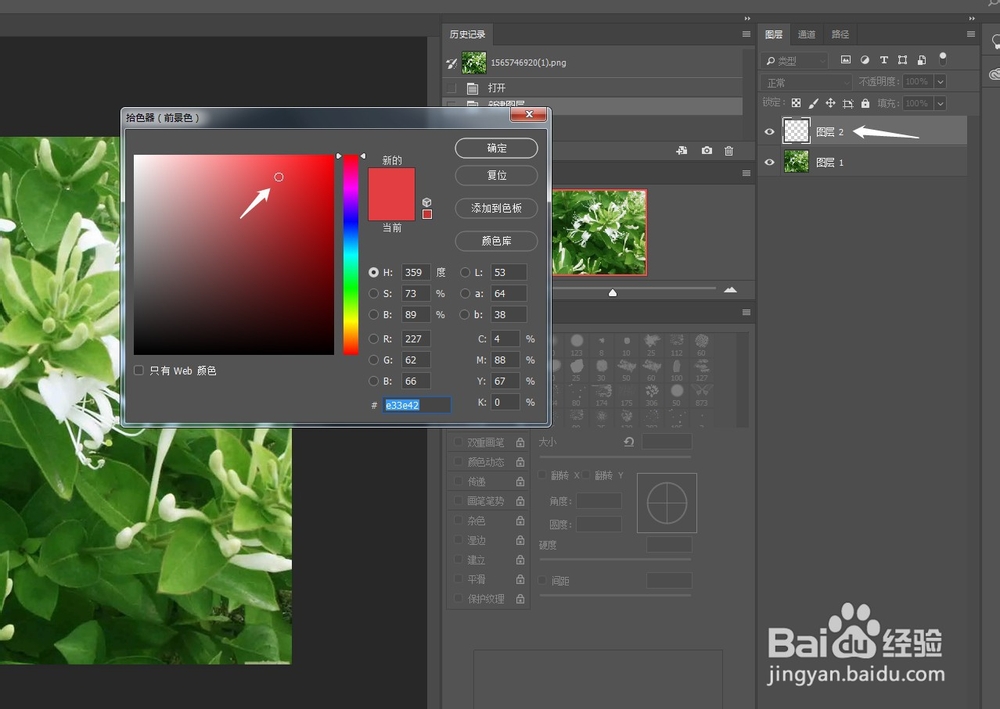

9、利用自由变换功能调整一下蝴蝶的角度。
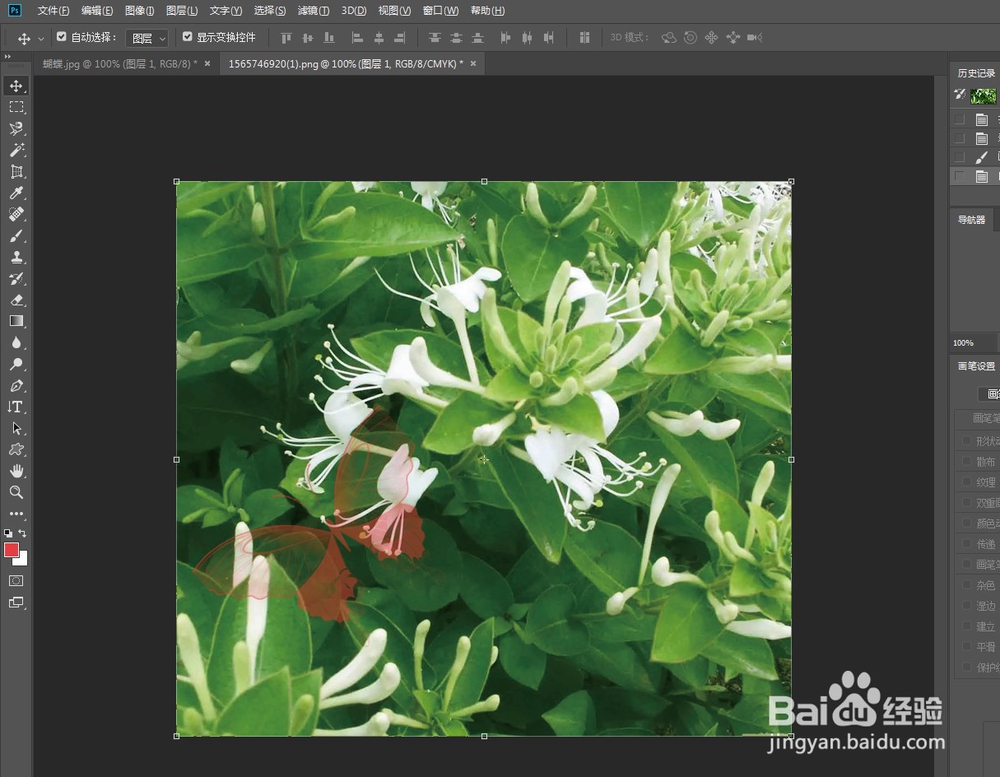
10、继续新建图层,并设置不同的前景色,然后绘制出其他的蝴蝶,接着调整好这些蝴蝶的角度,最终效果如下图所示。

